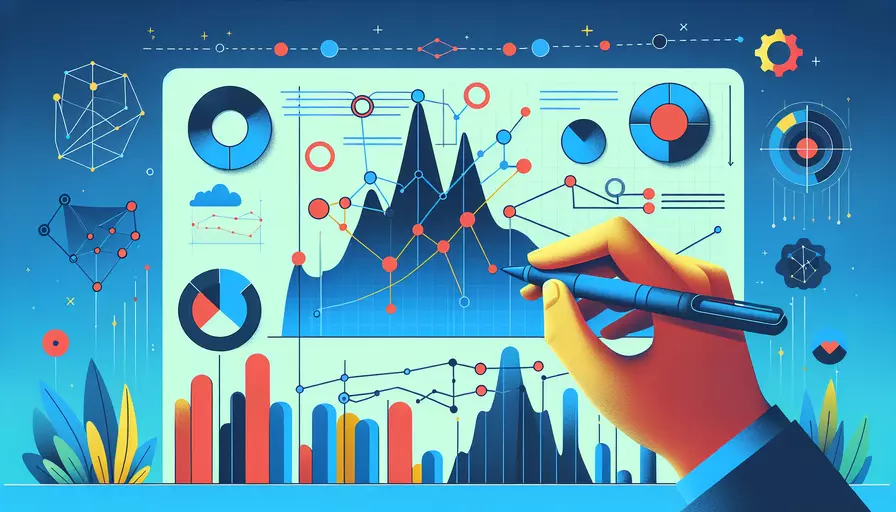
在Vue项目中使用Sass是一个常见的需求,因为Sass提供了许多强大的功能来编写更高效和可维护的CSS。要在Vue项目中使用Sass,需要进行以下步骤:1、安装Sass依赖包,2、配置Vue项目,3、在组件中使用Sass。
一、安装Sass依赖包
首先,我们需要在Vue项目中安装Sass及其相关的加载器。
npm install sass sass-loader --save-dev
或者使用yarn:
yarn add sass sass-loader --dev
二、配置Vue项目
在大多数情况下,Vue CLI会自动检测并配置Sass。如果你使用的是Vue CLI 3或更高版本,通常不需要手动配置。如果你使用的是手动配置的Vue项目或者需要自定义配置,可以按照以下步骤进行:
-
创建或编辑
vue.config.js文件:module.exports = {css: {
loaderOptions: {
sass: {
// 这里可以传递一些选项,比如全局变量
additionalData: `@import "@/styles/variables.scss";`
}
}
}
};
-
检查
webpack.config.js文件(如果有的话):确保在
module.rules中包含了对.scss文件的处理规则:{test: /\.scss$/,
use: [
'vue-style-loader',
'css-loader',
'sass-loader'
]
}
三、在组件中使用Sass
安装和配置完成后,您就可以在Vue组件中使用Sass了。以下是一个示例:
<template>
<div class="example">
<h1>Hello World</h1>
</div>
</template>
<script>
export default {
name: "ExampleComponent",
};
</script>
<style lang="scss">
$primary-color: #42b983;
.example {
h1 {
color: $primary-color;
}
}
</style>
在这个示例中,<style lang="scss">标签告诉Vue使用Sass来解析样式。
四、使用全局Sass变量和混合
在大型项目中,通常需要使用全局的Sass变量和混合。以下是实现这一需求的步骤:
-
创建一个Sass文件来存放全局变量和混合:
在
src目录下创建一个styles文件夹,并在其中创建一个_variables.scss文件:// src/styles/_variables.scss$primary-color: #42b983;
-
在
vue.config.js中引入全局Sass文件:module.exports = {css: {
loaderOptions: {
sass: {
additionalData: `@import "@/styles/_variables.scss";`
}
}
}
};
-
在组件中直接使用全局变量:
现在你可以在任何组件中使用这些全局变量,而不需要每次都手动导入:
<template><div class="example">
<h1>Welcome to Vue</h1>
</div>
</template>
<script>
export default {
name: "AnotherComponent",
};
</script>
<style lang="scss">
.example {
h1 {
color: $primary-color;
}
}
</style>
五、使用Sass的高级功能
Sass提供了一些强大的功能,如嵌套规则、变量、混合、继承等。以下是一些常见的用法示例:
-
嵌套规则:
.nav {ul {
margin: 0;
padding: 0;
list-style: none;
}
li { display: inline-block; }
a {
display: block;
padding: 6px 12px;
text-decoration: none;
}
}
-
变量:
$font-stack: Helvetica, sans-serif;$primary-color: #333;
body {
font: 100% $font-stack;
color: $primary-color;
}
-
混合:
@mixin border-radius($radius) {-webkit-border-radius: $radius;
-moz-border-radius: $radius;
-ms-border-radius: $radius;
border-radius: $radius;
}
.box { @include border-radius(10px); }
-
继承:
.message {border: 1px solid #ccc;
padding: 10px;
color: #333;
}
.success { @extend .message; border-color: green; }
.error { @extend .message; border-color: red; }
.warning { @extend .message; border-color: yellow; }
六、使用Sass函数和运算
Sass允许你使用函数和进行运算,这对于动态生成CSS非常有用。
-
颜色函数:
.alert {color: darken($primary-color, 10%);
background-color: lighten($primary-color, 40%);
}
-
数学运算:
.container {width: 100% - 20px;
margin: 10px / 2;
}
-
字符串函数:
$font-path: "fonts/";$font-file: "OpenSans-Regular.ttf";
@font-face {
font-family: 'OpenSans';
src: url(#{$font-path}#{$font-file}) format('truetype');
}
总结与建议
通过上述步骤,您已经了解了在Vue项目中使用Sass的基本方法和高级功能。使用Sass可以使您的样式代码更加简洁、模块化和可维护。建议在大型项目中充分利用Sass的变量、混合、继承等功能,以提高开发效率和代码质量。同时,使用全局变量和混合可以减少重复代码,提高样式的一致性。在实际项目中,您可以根据需要进一步探索Sass的更多功能,如控制指令、循环等,以满足更复杂的需求。
相关问答FAQs:
1. Vue中如何使用Sass?
使用Sass(Syntactically Awesome Style Sheets)在Vue项目中可以为你的样式提供更多的功能和灵活性。下面是使用Sass的步骤:
-
步骤1:安装Sass依赖
首先,确保你的项目已经安装了Node.js和npm。然后,在你的项目根目录下打开终端,运行以下命令来安装Sass的依赖:npm install node-sass sass-loader --save-dev -
步骤2:配置webpack
在Vue项目中,通常会使用webpack来构建和打包资源。在webpack的配置文件中,你需要添加sass-loader来处理Sass文件。找到你的webpack配置文件(通常是webpack.config.js或者vue.config.js),在module.rules中添加以下配置:module: { rules: [ // ... { test: /\.scss$/, use: [ 'vue-style-loader', 'css-loader', 'sass-loader' ] } ] } -
步骤3:创建Sass文件
在你的Vue组件中,你可以创建一个.scss后缀的Sass文件,例如MyComponent.scss。在这个文件中,你可以使用Sass的语法和功能来定义样式。 -
步骤4:在Vue组件中引入Sass文件
在你的Vue组件中,使用<style>标签来引入你的Sass文件。例如:<template> <!-- ... --> </template> <script> export default { // ... } </script> <style lang="scss"> @import './path/to/MyComponent.scss'; </style>
现在,你可以在Vue组件中使用Sass来编写样式了。
2. 如何在Vue中使用Sass的变量和混合(Mixins)?
Sass提供了变量和混合(Mixins)的功能,可以让你在Vue项目中更好地组织和重用样式。
-
变量:
在Sass中,你可以使用变量来存储颜色、字体等样式属性的值,并在整个项目中重用它们。例如,在你的Sass文件中定义一个变量:$primary-color: #ff0000;然后,在其他地方使用这个变量:
.my-component { background-color: $primary-color; } -
混合(Mixins):
混合是一种将一组样式属性和值打包为可重用的块的方式。你可以在Sass中定义一个混合,并在需要的地方调用它。例如,定义一个混合:@mixin flex-center { display: flex; justify-content: center; align-items: center; }然后,在你的Sass文件中使用这个混合:
.my-component { @include flex-center; }这样,
.my-component元素就会应用混合中定义的样式。
通过使用变量和混合,你可以更好地组织和重用样式,使你的代码更加模块化和可维护。
3. 如何在Vue中使用Sass的嵌套和父选择器?
Sass提供了嵌套和父选择器的功能,可以让你在Vue项目中更方便地编写样式。
-
嵌套:
在Sass中,你可以使用嵌套来组织样式。例如,假设你有以下的HTML结构:<div class="parent"> <div class="child"></div> </div>使用Sass的嵌套,你可以这样编写样式:
.parent { background-color: #ffffff; .child { color: #ff0000; } }这样,
.child元素的样式将嵌套在.parent元素的样式中。 -
父选择器:
在Sass中,你可以使用&符号来引用父选择器。例如,假设你有以下的HTML结构:<div class="parent"> <div class="child"></div> </div>使用Sass的父选择器,你可以这样编写样式:
.parent { background-color: #ffffff; &:hover { background-color: #ff0000; } .child { color: #000000; &:hover { color: #ffffff; } } }这样,当鼠标悬停在
.parent元素上时,背景颜色将变为红色;当鼠标悬停在.child元素上时,文字颜色将变为白色。
通过使用嵌套和父选择器,你可以更方便地编写和维护样式,同时使你的代码更具可读性。
文章标题:vue 如何用sass,发布者:飞飞,转载请注明出处:https://worktile.com/kb/p/3664306

 微信扫一扫
微信扫一扫  支付宝扫一扫
支付宝扫一扫 